本文目录导读:
检查IE浏览器是否启用了cookies清除IE浏览器缓存和cookie检查安全软件设置禁用第三方插件和工具栏重置IE浏览器设置在Windows7操作系统中,Internet Explorer(IE)浏览器的cookies功能对于许多网站的正常运行至关重要,cookies是一种存储在用户计算机上的小型数据文件,用于在用户访问网站时跟踪用户行为、保存用户登录信息等,有时候由于各种原因,IE浏览器的cookies功能可能会被禁用,导致无**常使用某些网站,本文将详细介绍如何在Windows7下启用IE的cookies功能。
检查IE浏览器是否启用了cookies
我们需要检查当前的IE浏览器是否已经启用了cookies功能,打开IE浏览器,点击右上角的“工具”按钮,选择“Internet选项”,在弹出的“Internet选项”窗口中,选择“隐私”选项卡,在这里,我们可以看到一个滑块,用于调整IE浏览器对cookies的处理方式,如果滑块设置在“高”或“阻止所有cookies”的位置上,那么cookies功能就会被禁用,我们需要将它调整到“中”或以下的位置,以启用cookies功能。
清除IE浏览器缓存和cookie
即使我们已经启用了cookies功能,仍然无**常使用某些网站,这可能是由于缓存和cookie的问题,在这种情况下,我们可以尝试清除IE浏览器缓存和cookie,在“Internet选项”窗口中,选择“删除”按钮,然后在弹出的对话框中勾选“删除Cookies”和“删除文件”选项,点击“删除”按钮即可清除缓存和cookie。
检查安全软件设置
某些安全软件(如杀毒软件、防火墙等)可能会阻止cookies的存储和读取,我们需要检查这些软件的设置,确保它们没有阻止IE浏览器正常处理cookies,具体操作方法可能因软件不同而有所差异,一般可以在软件的设置或隐私设置中找到相关选项。
禁用第三方插件和工具栏
某些第三方插件和工具栏可能会干扰IE浏览器对cookies的处理,为了确保IE浏览器能够正常处理cookies,我们可以尝试禁用这些插件和工具栏,在“Internet选项”窗口中,选择“程序”选项卡,然后点击“管理加载项”按钮,在这里,我们可以看到所有已安装的插件和工具栏列表,禁用可能干扰cookies处理的插件和工具栏后,重启IE浏览器以使更改生效。
重置IE浏览器设置
如果以上方法都无法解决问题,我们可以尝试重置IE浏览器的设置,在“Internet选项”窗口中,选择“高级”选项卡,然后点击“重置”按钮,在弹出的对话框中勾选“删除个人设置”选项,点击“重置”按钮即可重置IE浏览器的设置,注意,重置设置会将所有个人设置和自定义设置恢复为默认值,包括cookies设置。
通过以上五个方面的操作,我们可以在Windows7下成功启用IE的cookies功能,请注意,启用cookies功能可能会对用户的隐私产生一定影响,因此在使用时请谨慎考虑,为了保护计算机安全,建议定期更新杀毒软件和操作系统补丁,以防止恶意软件和漏洞的攻击。